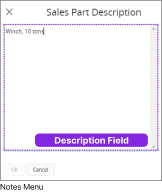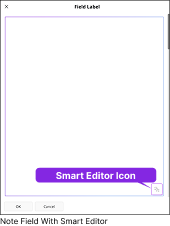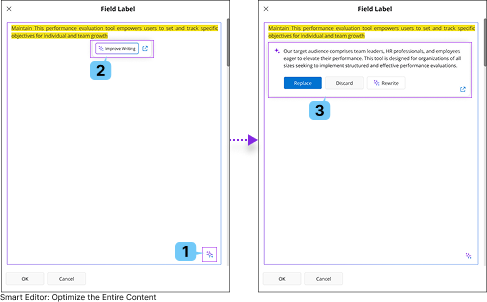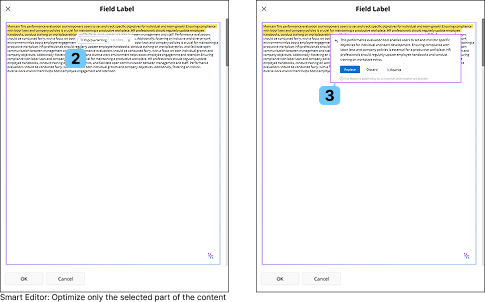注釈の使用
特定の IFS Cloud レコード ページでは、特定のレコードに注釈を追加できます。これにより、特定のレコードに関連する追加情報を入力できます。
| 注釈追加 |
|
 |
|
情報フィールドに注釈を追加できる場合は、フィールドの横にメモ帳アイコンが表示されます。このアイコンをクリックすると、特定のレコードにリンクされた注釈が表示されます。
|
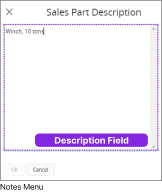 |
|
アイコンをクリックすると、注釈を含むスライドアウト メニューが開きます。注釈の説明フィールドに任意の説明を追加し、OKボタンをクリックして入力を保存できます。
|
| 注釈にスマート エディタを使用する |
|
 |
|
スマート エディタ 機能を使用すると、AI を使用して文法を洗練し、語彙を強化し、明瞭性を向上させることで、メモ フィールド内のコンテンツを強化でき、コンテンツをより洗練され、構造化され、プロフェッショナルなものにすることができます。
|
|
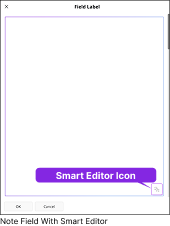
|
|
スマート エディタが有効になっている注釈フィールドには、右下隅に AI アイコンが表示され、スマート編集機能にすばやくアクセスできます。
|
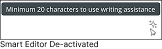 |
|
|
|
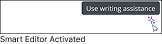 |
|
|
|
スマート エディタは、次の 2 つの方法のいずれかで使用できます。
|
|
|
|
 |
|
注釈:デフォルトでは、スマート エディタは最大 4,000 文字をサポートします。ただし、この制限は管理設定によって異なる場合があります。選択したコンテンツが最大文字数制限を超えると、エラー メッセージが表示され、その選択に対してシステム エディタを使用できなくなります。
|
|
| 1.スマート エディタを使用して内容全体を強化します。 |
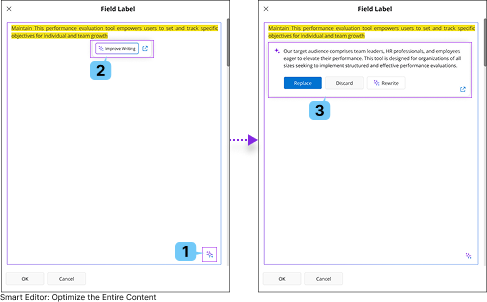 |
|
- スマート エディタ ボタン(1)をクリックして、スマート エディタ ウィジェット(2)を開きます。これにより、メモ フィールド内のコンテンツ全体が強調表示されます。
- 文章を改善するには、スマート エディタ ウィジェット(2) をクリックします。
- 新しいAI ウィジェット(3) には、AI が生成したコンテンツが、あなたのコンテキストの改良版とともに表示されます。
- AI ウィジェット(3)では以下の操作が行えます。
 |
|
置換ボタンを使用して、強調表示されたコンテンツを AI によって生成されたコンテンツに置き換えます。
|
 |
|
スマート エディタによって提供された提案を破棄するには、破棄ボタンを使用します。
|
 |
|
書き換えボタンを使用してスマート エディタの応答を書き換えます
|
|
| 2.スマート エディタを使用して、内容の特定の部分を最適化。 |
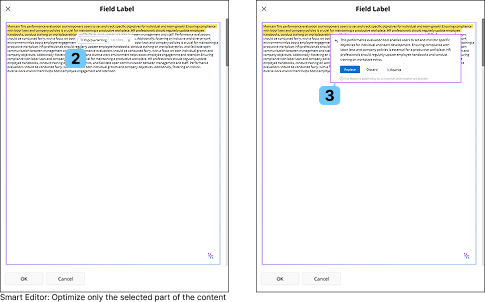 |
|
- メモフィールド内で変更したいセクションを強調表示して、スマート エディタ ウィジェット(2)を開きます。
注釈:スマート エディタ ウィジェットには、選択した文字数と最大許容文字数が表示されます。
- スマート エディタ ウィジェット(2)の文章の改善ボタンをクリックする
- 新しいAI ウィジェット(3) には、AI が生成したコンテンツが、あなたのコンテキストの改良版とともに表示されます。
- AI ウィジェット(3)では以下の操作が行えます。
 |
|
置換ボタンを使用して、強調表示されたコンテンツを AI によって生成されたコンテンツに置き換えます。
|
 |
|
スマート エディタによって提供された提案を破棄するには、破棄ボタンを使用します。
|
 |
|
書き換えボタンを使用してスマート エディタの応答を書き換えます
|
|
|
|